欢迎您访问我爱IT技术网,今天小编为你分享的电脑教程是office系列之word2007教程:【Word2007中隐藏了表格边框后的数字更加整齐【Word2007教程】】,下面是详细的分享!
Word2007中隐藏了表格边框后的数字更加整齐【Word2007教程】
在Word2007文档中绘制的表格,也可以让其边框消失,你是不是惊呆了?其实有时候在文档中输入表格数据,让它的边框隐去,可以使得整体的文字数据部分看起来中规中矩,那么这个事如何做到的呢,看一下下面的做法相信你也很快就会的。
操作步骤
1、Word2007中打开一篇含有表格资料的原始文档,用鼠标选中整个表格,点击“右键”,在弹出的快捷菜单中选中“表格属性”命令;
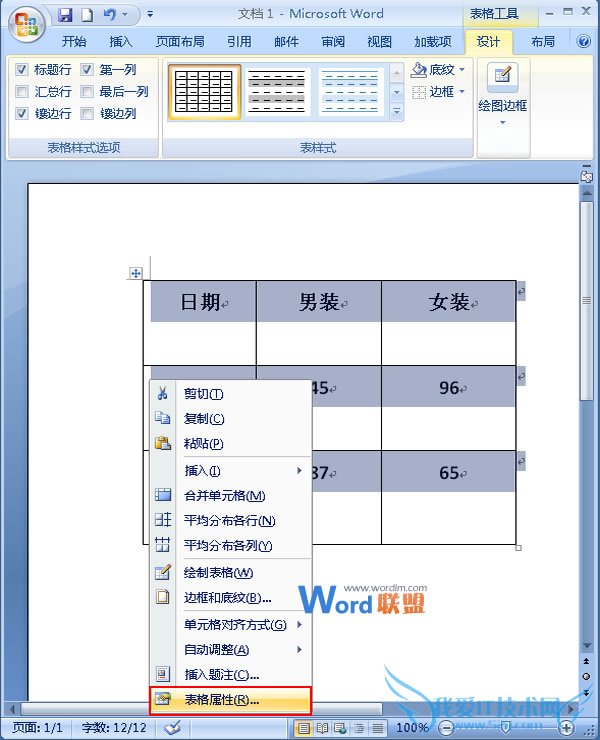
2、在弹出的“表格属性”的对话框中,选择“边框和底纹”选项;
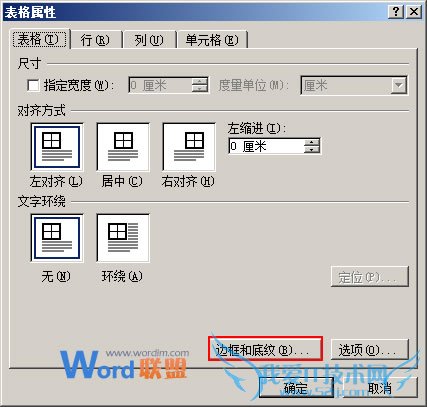
3、此时会弹出一个“边框和底纹”的对话框,点击“边框”选项卡,在左侧的“设置”区域选择无边框的图标,使其应用于“表格”,然后点击“确定”;
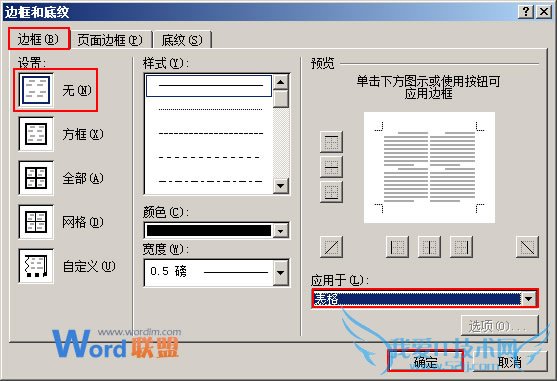
4、返回到“表格属性”的对话框中点击“确定”即可;
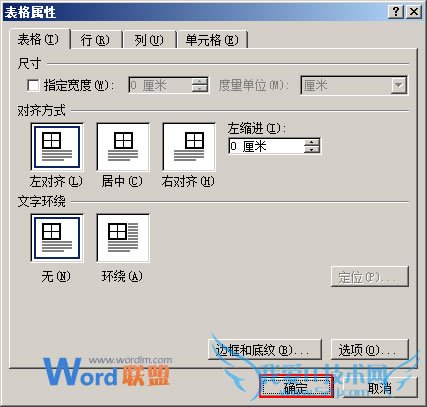
5、接下来大家就一起看一下效果图吧;
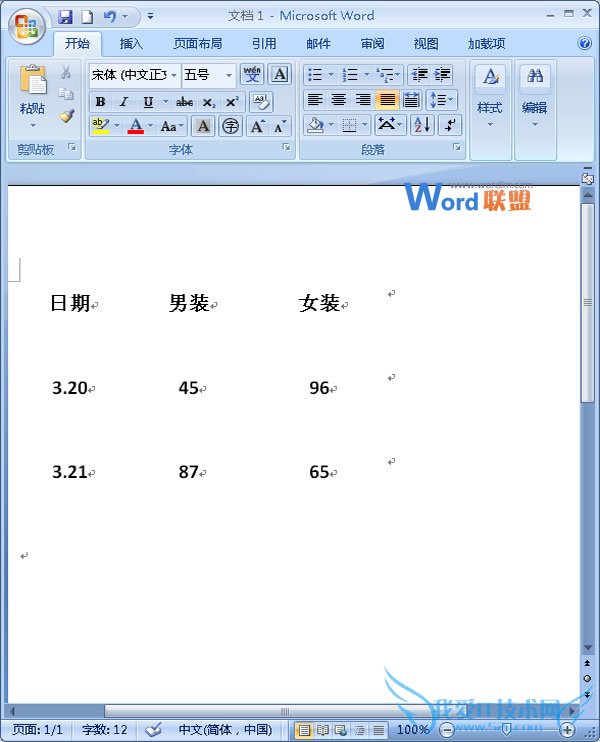
提示:以上就是我们隐藏的表格边框,不知道你看懂了没有,另外用户可以通过选中整个被隐藏了边框的表格点击功能组的“设计”选项卡,在“表样式”区域点击“边框”图标下拉按钮,在弹出的菜单中选择“所有框线”命令,那么被隐藏的表格边框会再次显现的;
以上就是关于Word2007中隐藏了表格边框后的数字更加整齐【Word2007教程】的word2007教程分享,更多电脑教程请移步到>>电脑教程频道。
- 评论列表(网友评论仅供网友表达个人看法,并不表明本站同意其观点或证实其描述)
-
